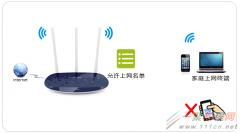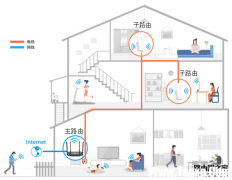注意:本文以WVR系列新版本界面介绍配置方法,较老版本的界面设置方法类似。 设置方法 一、设置 [1] 添加VPN地址池 登录路由器界面,点击 用户管理 > IP地址池,点击
注意:本文以WVR系列新版本界面介绍配置方法,较老版本的界面设置方法类似。 设置方法 一、设置 [1] 添加VPN地址池 登录路由器界面,点击 用户管理 > IP地址池,点击 [2] 添加用户 点击 用户管理,点击
[2] 添加用户 点击 用户管理,点击 注意:本地地址为VPN客户端访问路由器的管理地址。最大会话数可以自定义设置。 [3] 设置L2TP服务器 点击 L2TP > L2TP服务器,点击
注意:本地地址为VPN客户端访问路由器的管理地址。最大会话数可以自定义设置。 [3] 设置L2TP服务器 点击 L2TP > L2TP服务器,点击 注意:服务接口为可以上网的出接口,VPN客户端使用该接口的IP地址或者绑定的域名地址进行VPN拨号。 建议启用IPSec加密保障VPN隧道安全。 [4] 添加NAPT规则 点击 高级功能 > NAT设置 > NAPT,点击
注意:服务接口为可以上网的出接口,VPN客户端使用该接口的IP地址或者绑定的域名地址进行VPN拨号。 建议启用IPSec加密保障VPN隧道安全。 [4] 添加NAPT规则 点击 高级功能 > NAT设置 > NAPT,点击 注意:源地址范围填写VPN地址池的地址,出接口选择可以上网的接口。 至此,L2TP VPN服务器已设置完成。 二、设置 不同L2TP客户端的配置方式有所差异,请选择客户端操作系统,参考对应指导文档:
注意:源地址范围填写VPN地址池的地址,出接口选择可以上网的接口。 至此,L2TP VPN服务器已设置完成。 二、设置 不同L2TP客户端的配置方式有所差异,请选择客户端操作系统,参考对应指导文档: 



 客户端拨号成功后,可以在L2TP服务器隧道信息显示客户端信息。 三、连接成功,访问网络 终端连接成功后,在 L2TP > 隧道信息列表 中会显示对应条目,如图所示:
客户端拨号成功后,可以在L2TP服务器隧道信息显示客户端信息。 三、连接成功,访问网络 终端连接成功后,在 L2TP > 隧道信息列表 中会显示对应条目,如图所示:  至此,L2TP VPN设置连接成功,VPN客户端可以上网并访问总部内网。
至此,L2TP VPN设置连接成功,VPN客户端可以上网并访问总部内网。
本文地址: /lyq/TPlyq/876.html 手机版

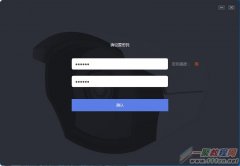


![[TL-IPC20/TL-IPC22] 手机APP设置无线IPC的方法-iOS版本](http://www.tagxp.com/uploads/allimg/c170705/14c25Q4605P-14227_lit.png)